Die Microsoft Surface-Linie revolutionierte den Markt für tragbare Computer, und mit der Surface Pro-Serie zielte der Software-Riese auf die Power-User ab, die Strom mit Portabilität benötigten. Die Microsoft Surface Pro-Reihe kann alle Windows-Anwendungen ausführen, genau wie Ihr großer, sperriger Laptop oder Desktop.
Neben der Kompatibilität mit nativen Windows-Anwendungen besteht ein Vorteil extrem portabler Computer wie dem Surface Pro darin, dass Sie damit die mobile Anwendung mithilfe von Emulatoren ausführen können.
Der beste Weg, um mobile Apps auf dem PC auszuführen, ist die Verwendung der Android-Emulatoren. Mit Android-Emulatoren können Sie alle Android-Spiele und -Apps auf Ihrem Surface Pro-Laptop ausführen und die leistungsstarke Hardware auf Desktop-Ebene verwenden, um ein verbessertes und verzögerungsfreies Spielerlebnis zu bieten.
Wenn Sie ein Microsoft Surface Pro-Gerät verwenden und nach den besten Emulatoren suchen, um Android-Apps auf Ihrem Laptop auszuführen, sind Sie bei uns genau richtig.
In diesem Artikel werfen wir einen Blick auf die besten Emulatoren für Surface Pro 3 und Surface Pro 4, um Android-Apps und -Spiele auszuführen und Ihre tragbare Workstation optimal zu nutzen.
5 Emulatoren zur Installation auf Surface Pro 3/4
1Nox Player
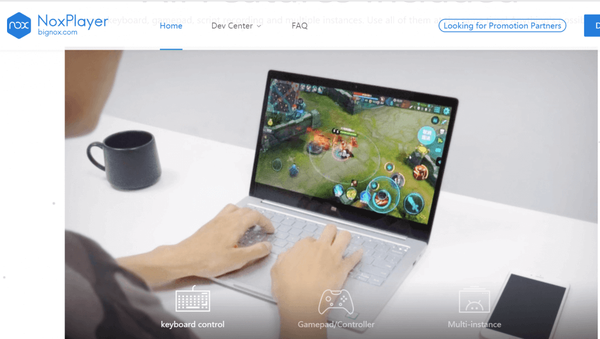
- Preis - Frei
Nox Player ist ein einfach zu verwendender Android-Emulator und kompatibel mit Surface Pro 3 und 4-Geräten. Es ist kompatibel mit Windows XP und Windows 10, auf denen Geräte ausgeführt werden. Es gibt keine besonderen Anforderungen, um dieses Tool auszuführen. Daher sollten Sie den Player auch auf dem Basismodell des Surface-Geräts bequem betreiben.
Die Benutzeroberfläche ist einfach und sauber. Sie möchten ein Android-Gerät mit großem Bildschirm verwenden, das die Benutzeroberfläche betrachtet. Alle Apps und Einstellungen entsprechen genau denen auf jedem Android-Gerät, mit Ausnahme einiger Änderungen, die vorgenommen wurden, um ein besseres Erlebnis auf einem PC zu ermöglichen.
Nox Player läuft auf der gespaltenen Version von Android 4.4.2 und 5.1.1. Es ist sofort mit X86- und AMD-Chipsätzen kompatibel.
Wenn Sie einen Emulator zum Spielen von Android-Spielen benötigen, bietet Nox Player einige wichtige Funktionen, die speziell für Gamer entwickelt wurden. Der Emulator unterstützt das Gameplay mit hohen FPS (bis zu 60 FPS) sowie die Tastatursteuerung und die Smart-Casting-Funktion, um nur einige zu nennen.
Sie können die Tastatursteuerung verwenden, um die Apps und Spiele zu verwalten. Für Spiele unterstützt Nox Player Gamepad-Steuerelemente. Mit der Funktion für mehrere Instanzen können Sie mehrere Spiele gleichzeitig oder mehrere Instanzen desselben Spiels gleichzeitig spielen.
Nox Player ist völlig werbefrei und ein ausgezeichneter Android-Emulator für Ihr Surface Pro-Gerät.
- Jetzt herunterladen Nox Player
- Lesen Sie auch: 5 beste Emulatoren für PUBG Mobile auf dem PC für ein neues Spielerlebnis
BlueStacks
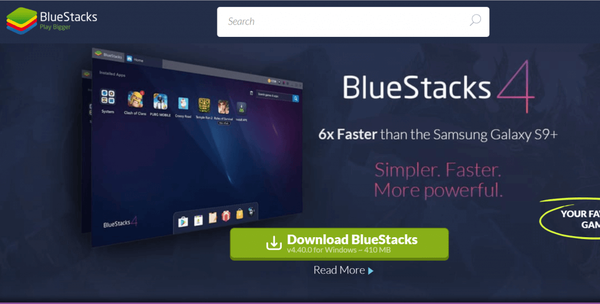
- Preis - Frei
Sie müssen dies wahrscheinlich kommen sehen oder sich zumindest fragen, wo sich der beliebteste Android-Emulator in dieser Liste befindet? BlueStacks ist einer der ältesten und erfolgreichsten Android-Emulatoren auf dem heutigen Markt.
Von der Installation von Apps bis zum Spielen von Android-Spielen hat BlueStacks ständig neue Updates erhalten, die die Leistung verbessern und gleichzeitig die CPU- und Speicherauslastung in gewissem Maße reduzieren.
Was BlueStacks im Vergleich zu Memu Play und Nox Player die Oberhand im Emulatorspiel gibt, ist die Tatsache, dass es auf Android 7.1.2 Nougat läuft und sich die Oreo-Version in der Entwicklung befindet.
Die anderen Emulatoren laufen immer noch auf der relativ älteren Version von Android 5.1 Lollipop. Für einen Entwickler kann dies von Vorteil sein, da Sie Ihre Android-Apps problemlos auf der neuen Android-Version testen können.
Auf der anderen Seite verliert BlueStacks einen Punkt für die gesponserten Anzeigen, der manchmal ärgerlich sein kann. Nox Player und Memu Play sind relativ sauber und bieten eine großartige Benutzererfahrung.
Für Spiele und Navigation bietet BlueStacks Unterstützung für Tastatur- und Gamepad-Steuerung. Es hat auch die trendige Multi-Window-Funktion, mit der Sie mehrere Spiele gleichzeitig über das geteilte Fenster spielen können.
BlueStacks hat auch ein Belohnungsprogramm, mit dem der Benutzer mithilfe von Apps und Spielen Punkte sammeln und diese gegen Spielzubehör usw. Einlösen kann.
- Laden Sie jetzt Bluestacks kostenlos von diesem Link herunter (+ kostenloses Spiel)
- Lesen Sie auch: So beschleunigen Sie BlueStacks für schnellere Android-Spiele auf dem PC
Memu spielen
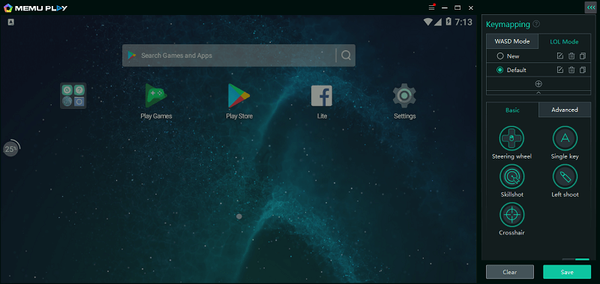
- Preis - Frei
Unabhängig davon, ob Sie WhatsApp auf Ihrem Surface Pro installieren oder PUBG Mobile spielen möchten, bietet Memu Play auf allen Windows-kompatiblen Geräten ein anständiges Spiel- und Android-Erlebnis.
Der Fokus von Memu Play liegt auf mobilen Spielern. Es kann jedoch jede Android-App problemlos ausgeführt werden. Wenn Sie WhatsApp ausführen möchten, um die mobile Nutzung während der Arbeitszeit zu reduzieren, installieren Sie es mit Memu Play auf dem PC. Alle Meldungen werden auf Ihrem Oberflächengerät angezeigt.
Genau wie Nox Player verfügt auch Memu Play über einige Funktionen, um das Spielerlebnis der Benutzer zu verbessern. Beispielsweise verfügen Sie über die Funktion für mehrere Instanzen, mit der Sie mehrere Konten für dasselbe oder mehrere Spiele gleichzeitig auf einem einzelnen Computer spielen können.
Die Spielsteuerungsoptionen umfassen die Unterstützung von Tastatur- und Gamepad-Controllern. Bei Bedarf können Sie Ihr Handy auch als Joystick verwenden.
Zum Installieren von Apps und Spielen bietet Memu Play zwei Optionen. Sie können die integrierte Google Play Store-App verwenden, um Apps herunterzuladen und zu installieren, oder Sie können die App apk herunterladen und auf den Memu Play-Bildschirm verschieben, um mit der Installation fortzufahren. Die zweite Option ist nützlich für die Installation von Apps, die nicht von Google Play Store stammen.
Memu Play ist ein relativ neuer Emulator, der sich jedoch aus guten Gründen einen Namen gemacht hat. Wenn Sie Nox Player bereits verwendet haben, versuchen Sie es mit Memu Play, um festzustellen, ob es anders ist.
Laden Sie Memu Play herunter
- Lesen Sie auch: So steuern Sie Windows 8, 10 von Android aus
Genymotion Desktop
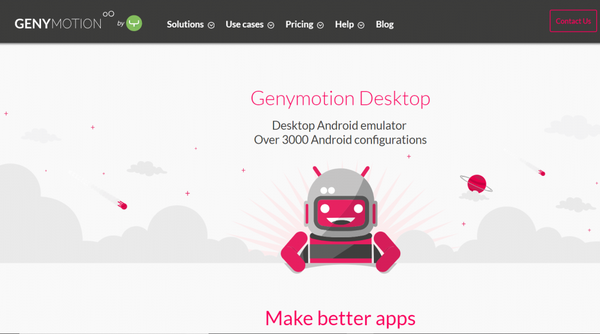
- Preis - Kostenlose Testversion / Premium $ 136 Jahr
Genymotion ist nicht Ihr Standardemulator, sondern wurde für Android-App-Entwickler entwickelt. Es handelt sich um einen Premium-Emulator, der sieben Tage lang kostenlos getestet werden kann. Die Einzelbenutzerlizenz für ein Jahr kostet 136 USD.
Genymotion bietet den Emulator für Desktop und Cloud.
Neben den exklusiven Funktionen für Entwickler bietet Genymotion alle Funktionen, die andere Android-Emulatoren bieten. Sie können Apps über den Google Play Store oder durch Herunterladen der App apk installieren.
Mit Genymotion können Sie über 3000 virtuelle Android-Gerätekonfigurationen emulieren, um die App mit einer anderen Version von Android, Bildschirmgröße, Hardware usw. Zu testen.
Genymotion Cloud bietet ein Cloud-basiertes virtuelles Android-Gerät, mit dem Sie Ihre App auf Ihrer Website ausführen können, ohne dass der Benutzer sie herunterladen oder für die Automatisierung von App-Tests verwenden muss.
Es bietet auch eine breitere Testabdeckung für virtuelle Geräte von Android 4.1 und 8.0, API- und CLI-Unterstützung und Skalierungsfunktionen.
Genymotion ist ein plattformübergreifender Emulator. Das Premium-Tag bedeutet, dass es für ernsthafte Android-Entwickler entwickelt wurde, die den Testprozess automatisieren möchten, ohne ein Vermögen für die Infrastruktur auszugeben.
Laden Sie Genymotion herunter
- Lesen Sie auch: 5+ beste iPhone- und iPad-Emulatoren für Windows 10
Android Studio
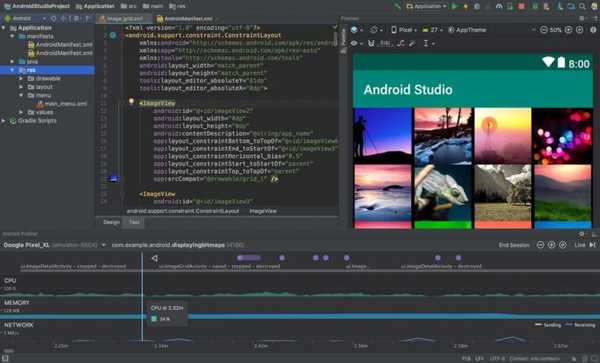
- Preis - Frei
Android Studio ist die offizielle Android-IDE, mit der Sie Android-Apps auf Ihrem PC testen können. Der Kernaspekt von Android Studio ist es, den Android-Entwicklern zu helfen, aber es kommt auch mit einem eingebauten Emulator.
Die Benutzeroberfläche ist nicht besonders benutzerfreundlich und definitiv nicht für Gelegenheitsbenutzer gedacht, die PUBG Mobile auf dem PC spielen möchten.
Es unterstützt immer die neueste Version von Android OS, was für die Entwickler von Vorteil ist. Sie können die Apps auch für die ältere Version von Android testen.
Da es keinen integrierten Google Play Store gibt, müssen Benutzer die apk verwenden, um Spiele oder Apps zu installieren.
Laden Sie Android Studio herunter
- Lesen Sie auch: 3 beste VPNs für Bluestacks zum Ausführen von Android-Apps und -Spielen auf dem PC
Android x86

- Preis - Frei
Android x86 ist ein kostenloses Open Source-Projekt, mit dem Sie die Android-Version auf Ihrem Surface Pro-Gerät mit einer virtuellen Box oder einem Boot mit einem USB-Flash-Laufwerk ausführen können.
Android x86 wurde für die Verwendung mit Intel- und AMD-Chipsätzen entwickelt. Während das Projekt selbst äußerst effizient ist, ist es die Tatsache, dass es in Bezug auf Benutzerfreundlichkeit und Benutzeroberfläche nicht das einfachste ist.
Die Installation von Android x86 erfordert einige Kenntnisse in Virtual Box. Wenn Sie eine virtuelle Box installiert haben, können Sie die Android x86 ISO-Image-Datei herunterladen und installieren.
Die Benutzeroberfläche ist, wie gesagt, nicht die beste, obwohl das relativ neue Android 7 Nougat sofort ausgeführt wird. Sie können es verwenden, um Ihre Android-Apps zu testen und wahrscheinlich einige Android-Spiele und Apps mit der apk auszuführen.
Einige der Funktionen von Android x86 umfassen WiFi-Unterstützung mit GUI, besseres Festplatteninstallationsprogramm, Option zum Anhalten und Fortsetzen der Stromversorgung, Batteriestatus, Unterstützung für Tastatur- und Maussteuerungen und Debug-Modus mit Busybox.
Laden Sie Android x86 herunter
Fazit
Android-Emulatoren sind nicht nur für Enthusiasten gedacht, die ihre Lieblings-Apps und -Spiele auf Surface-Geräten spielen möchten. Es bringt aber auch eine große Bildschirmfläche und bessere Hardwareressourcen für die Entwickler mobiler Apps.
Bei so vielen Angebotsoptionen kann es verwirrend werden, welche Android-Emulatoren für Sie am besten geeignet sind. Ich glaube, es ist eine Frage der Präferenz. Während Emulatoren wie BlueStacks den Benutzern die neuesten Android-Versionen anbieten, ist Nox Player aufgrund seiner werbefreien Benutzererfahrung ein Non-Nonsense-Emulator.
Für Entwicklungs- und Testarbeiten können Sie Premium-Emulatoren wie Genymotion und Android Studio verwenden.
Microsoft Surface Pro 3 & 4 kann alle in diesem Handbuch aufgeführten Android-Emulatoren ausführen. Teilen Sie uns in den Kommentaren unten Ihre Wahl für den besten Emulator mit.
Verwandte Geschichten, die Ihnen gefallen könnten:
- Windows 10 ARM-Emulator: Was es ist und was es tut
- Laden Sie BlueStacks Android Emulator für Windows 10 herunter
- Genstalgie: Bester Windows 8, 10 Sega Genesis Emulator
- Android-Emulatoren
- Emulator-Software
- Software
 Friendoffriends
Friendoffriends



